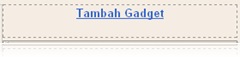Pernah ada yang bertanya ke kang Rohman bagaimana cara menambahkan icon pada widget twitter Update seperti tampak pada gambar di bawah ini :

Untuk memasang icon seperti di atas, anda silahkan baca langkah-langkah di bawah ini :
Langkah #1
Tentukan dulu icon yang akan di pasang sesuai dengan keinginan. Sebagai bahan pertimbangan, anda bisa mendownload icon twitter yang cantik-cantik pada situs-situs berikut :
Download di sini : http://www.productivedreams.com

Download di sini ; http://www.productivedreams.com

Download di sini : http://www.smashingmagazine.com
Langkah #2
Setelah anda menemukan yang di rasa cocok, silahkan uploadlah icon tersebut ke hosting tempat biasanya anda menyimpan gambar. Contoh hosting gambar gratis ; http://photobucket.com, http://tinypic.com, http://flicker.com. Atau jika kang Rohman biasanya mengupload ke blogger langsung.
Catat alamat URL dari icon yang telah anda upload tadi, misalkan alamatnya seperti ini :
https://blogger.googleusercontent.com/img/b/R29vZ2xl/AVvXsEj6MZsXrgoyYE-y7R-9fIStSPa7J8WbHVtNm0yBFDO0K3r8UYPMDbz2TS09EYbKhN5YRC6PsjFpOEVJutuzF-YtvVF_2cMmyRH0YhOsk3Rylgri5Z8jWhzLowWaDDZL4ZiyP1CF7pabiE_J/?imgmax=800
Buatlah kode seperti ini :
<div style="float:right;margin:0 0 0 5px">
<img src="https://blogger.googleusercontent.com/img/b/R29vZ2xl/AVvXsEj6MZsXrgoyYE-y7R-9fIStSPa7J8WbHVtNm0yBFDO0K3r8UYPMDbz2TS09EYbKhN5YRC6PsjFpOEVJutuzF-YtvVF_2cMmyRH0YhOsk3Rylgri5Z8jWhzLowWaDDZL4ZiyP1CF7pabiE_J/?imgmax=800"/>
</div>
Langkah #3
Ambil kode twitter pada account twitter anda di twitter.com. misal milik kang Rohman seperti ini :
<div id="twitter_div"><ul id="twitter_update_list"></ul><br/>
<a id="twitter-link" style="display:block;text-align:right;" href="http://twitter.com/rohman">Follow me on Twitter</a>
</div>
<script src="http://twitter.com/javascripts/blogger.js" type="text/javascript"></script>
<script src="http://twitter.com/statuses/user_timeline/rohman.json?callback=twitterCallback2&count=3" type="text/javascript"></script>
Gabungkanlah kode icon yang tadi dengan kode twitter sehingga menjadi seperti ini :
<div style="float:right;margin:0 0 0 5px">
<img src="https://blogger.googleusercontent.com/img/b/R29vZ2xl/AVvXsEj6MZsXrgoyYE-y7R-9fIStSPa7J8WbHVtNm0yBFDO0K3r8UYPMDbz2TS09EYbKhN5YRC6PsjFpOEVJutuzF-YtvVF_2cMmyRH0YhOsk3Rylgri5Z8jWhzLowWaDDZL4ZiyP1CF7pabiE_J/?imgmax=800"/>
</div>
<div id="twitter_div">
<ul id="twitter_update_list"></ul><br/>
<a id="twitter-link" style="display:block;text-align:right;" href="http://twitter.com/rohman">Follow me on Twitter</a>
</div>
<script src="http://twitter.com/javascripts/blogger.js" type="text/javascript"></script>
<script src="http://twitter.com/statuses/user_timeline/rohman.json?callback=twitterCallback2&count=3" type="text/javascript"></script>
Langkah #4
- Silahkan login ke blogger dengan ID anda.
- Klik Tata Letak.
- Klik tab Elemen Halaman.
- Klik Tambah Gadget.
- Klik tanda plus (+) untuk HTML/Javascript
- Copy lalu paste kode yang tadi sudah di gabungkan.
- Klik tombol Simpan
- Selesai.
Ternyata mudah ya. Selamat mencoba!
![free-twitter-bird-icon-set[8] free-twitter-bird-icon-set[8]](https://blogger.googleusercontent.com/img/b/R29vZ2xl/AVvXsEify-456_gOwrFbPXT0mPi5leqik5cqm18LOpcMNWcMdvI9Ed_DJoZheBeu6dsUCNqyLczzL6eav1c0HI-a53LCFvEMv8yXol1viKlbc9AAGRFpYyKeam9mgplML80zw9zpvZT3908TTSg/?imgmax=800)